u盘重装系统win8的详细教程
- 分类:U盘教程 回答于: 2021年08月17日 09:18:00
win8系统相对于win7和win10系统而言,使用的人没有那么多,因此当遇到系统问题需要重装的时候,网上比较少资料可以借鉴,很多人往往不知道该怎么办。其实我们可以通过u盘安装win8系统的方法解决,那么u盘重装系统win8怎么操作呢?考虑到很多用户还不清楚u盘怎么重装系统win8,接下来小编为大家带来了u盘重装系统win8的详细教程,有需要的小伙伴们快来看看吧!
1、先给电脑下载安装装机吧一键重装系统软件并打开,插入一个 8GB 以上 U 盘,在制作系统中点击开始制作。

2、选择需要安装的win8系统,点击开始制作。
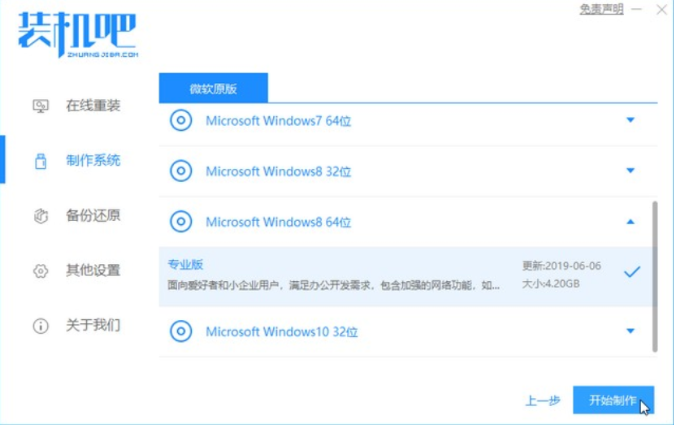
3、等待软件自动下载win8系统镜像资料等。
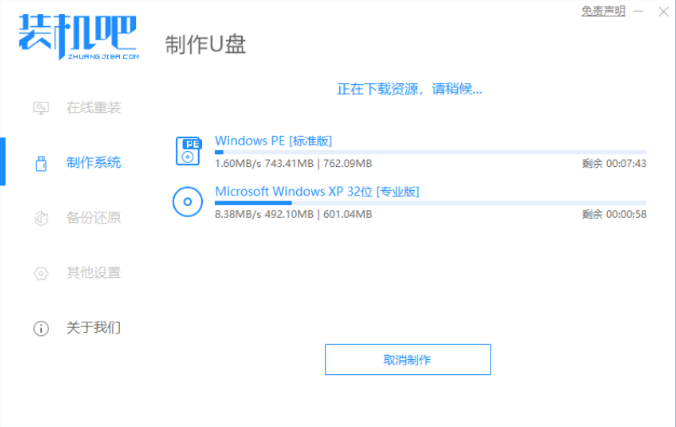
4、制作完成后,查看电脑的启动快捷键,然后返回退出u盘。
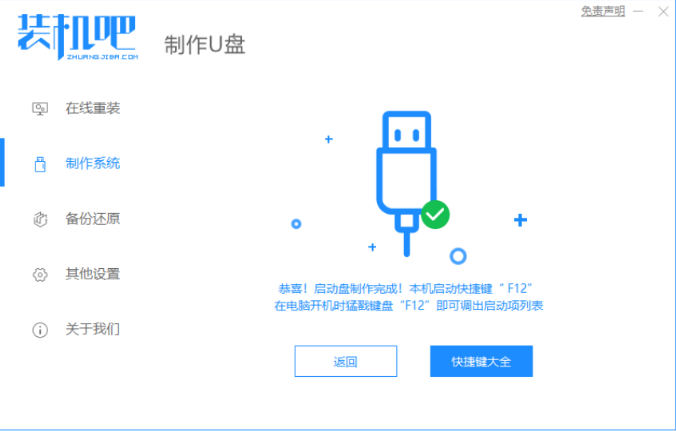
5、把制作好的启动 U 盘插到电脑上,开机快速按 Esc 或 Del 或 F12 等进入到 Bios 设置 U 盘启动。(不同的电脑启动热键不同,可以自行查询)
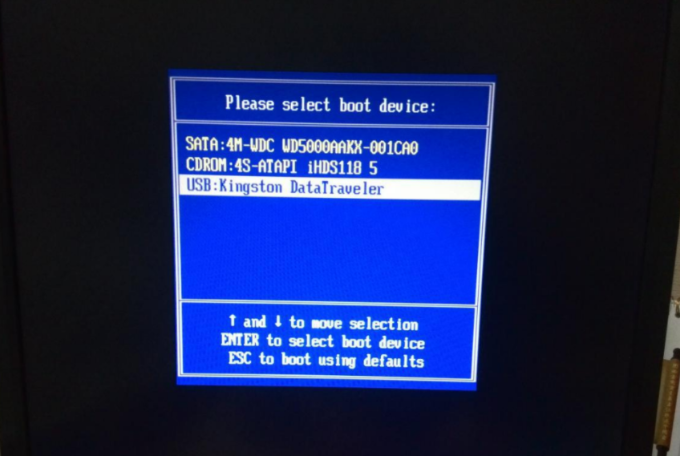
6、PE系统中打开桌面上装机吧装机工具,选择要安装的windows8系统安装到c盘。耐心等待安装完成后重启。
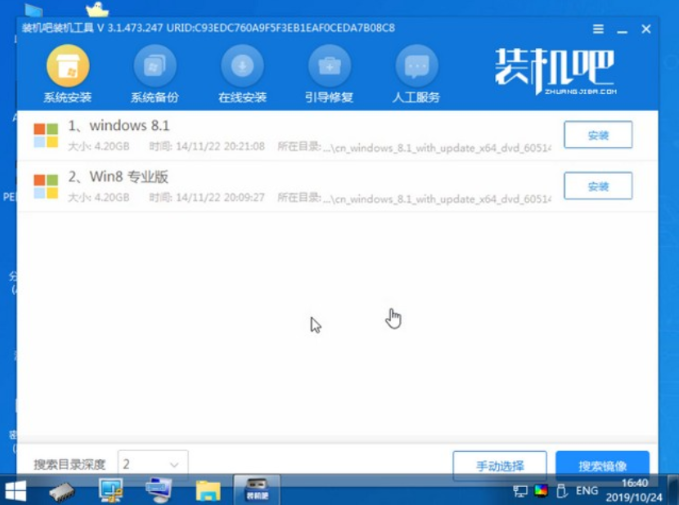
7、经过耐心等候,进入到win8系统桌面就表示系统安装完成啦。
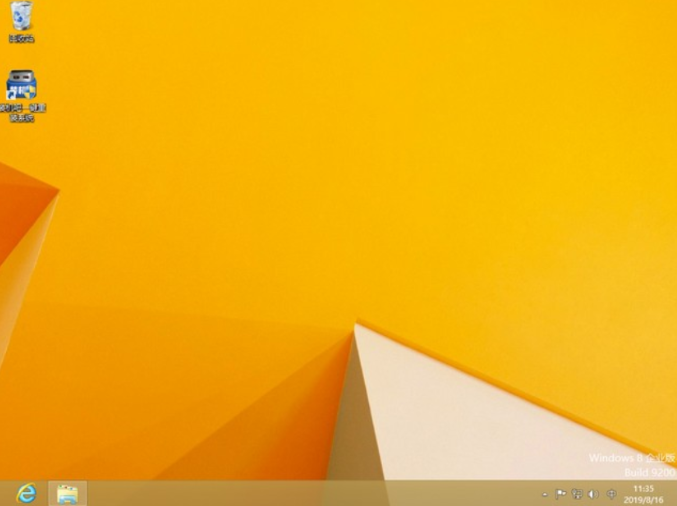
以上就是小编为大家整理的u盘重装系统win8的详细教程,希望大家看了能学会u盘怎么重装系统win8。
 有用
11
有用
11


 小白系统
小白系统


 1000
1000 1000
1000 1000
1000 1000
1000 1000
1000 1000
1000 1000
1000 1000
1000 1000
1000 1000
1000猜您喜欢
- 惠普电脑U盘重装系统:简单步骤指南..2024/04/21
- 免费版U盘数据恢复软件:快速恢复丢失的..2024/03/22
- 笔记本电脑u盘装win7系统详细步骤..2022/12/14
- 手机一键制作U盘启动盘Win10..2023/10/21
- 自己怎么用u盘重装系统win72022/09/02
- U盘重装系统:解决电脑系统故障的最佳方..2024/02/20
相关推荐
- u盘重装系统步骤 u盘怎么重装系统的..2023/03/22
- 机械革命u盘启动教你机械革命bios怎么..2018/01/04
- 解决u盘如何安装win7系统2019/03/14
- 将系统装入U盘的详细步骤2024/03/14
- u盘工具无法执行磁盘检查清理怎么办..2022/04/28
- u盘启动盘怎么制作 u盘启动盘制作方法..2022/10/21




















 关注微信公众号
关注微信公众号





